Fotografía
Uso de máscaras de enfoque para lograr fotos más nítidas
Explora las máscaras de enfoque en Adobe Photoshop, y descubre cómo conferirles mayor nitidez y dramatismo a las imágenes aumentando el contraste y reduciendo el ruido.
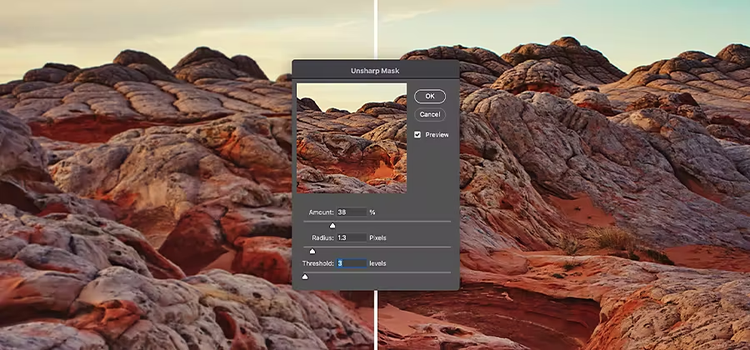
Fotografía
Explora las máscaras de enfoque en Adobe Photoshop, y descubre cómo conferirles mayor nitidez y dramatismo a las imágenes aumentando el contraste y reduciendo el ruido.
El filtro Máscara de enfoque es un efecto de Adobe Photoshop que permite lograr unos resultados magníficos de enfoque en las imágenes ajustando unos cuantos reguladores.
Este efecto procede de la fotografía tradicional en película y tiene sus raíces en una técnica empleada en los laboratorios fotográficos, donde se difuminaba (o “desenfocaba”) intencionadamente una copia de la imagen original que luego se aplicaba a la foto original como una máscara de contraste (en esencia, una lámina de película colocada junto al negativo durante la impresión). Al añadirle una capa al original con la versión borrosa, se cancelaban frecuencias bajas concretas durante el proceso de impresión, y la imagen resultante parece más nítida.
Una imagen que aparece borrosa en la cámara siempre estará borrosa, independientemente de cuánto la enfoques. Aunque Photoshop no puede mejorar la calidad de la imagen, si puede aumentar la nitidez y mejorar el contraste en zonas concretas de una imagen para que se vea más clara.
“La Máscara de enfoque está diseñada para perfeccionar los detalles de una imagen —explica el experto en Photoshop Jesús Ramirez—. Photoshop no crea los detalles, simplemente crea la ilusión de que el nivel de detalle es mayor. Y lo consigue creando contraste en la imagen”.
La Máscara de enfoque incrementa el contraste de la imagen a lo largo de los bordes de los objetos de una foto. Lo cierto es que el efecto no detecta los bordes automáticamente, pero sí identificar los valores de los píxeles que se diferencian en cierta medida de los valores de los píxeles adyacentes. A partir de ahí, la máscara aumentará el contraste de los píxeles adyacentes, con lo que aclarará los píxeles claros y oscurecerá los píxeles oscuros. Este mayor contraste permite identificar mejor los objetos y genera una ilusión de mayor detalle.

Ejemplo del efecto de halo creado por pasarse con el enfoque
Sigue este breve tutorial para aplicar la máscara de enfoque a tu foto y ajustarla en función de tus preferencias artísticas.
En primer lugar, abre la imagen digital en Photoshop y convierte la capa de imagen en un objeto inteligente. Basta con hacer clic en el icono del menú de la esquina superior derecha del panel Capas y seleccionar Convertir en objeto inteligente.
De este modo, puedes aplicar la máscara de enfoque como un filtro inteligente a la imagen de entrada, lo que permite seguir editando el efecto de enfoque en el caso de que tengas que cambiar algo después. Al ser un filtro inteligente, también resulta más sencillo cambiar el modo de fusión del enfoque, algo que tendrás que hacer más adelante en este proceso de enfoque.
Selecciona el filtro Máscara de enfoque en Filtro › Enfocar › Máscara de enfoque. Ajusta los reguladores Cantidad, Radio y Umbral para incrementar el contraste de los bordes, ajustar el grosor de los bordes y enfocar solo los bordes, respectivamente.
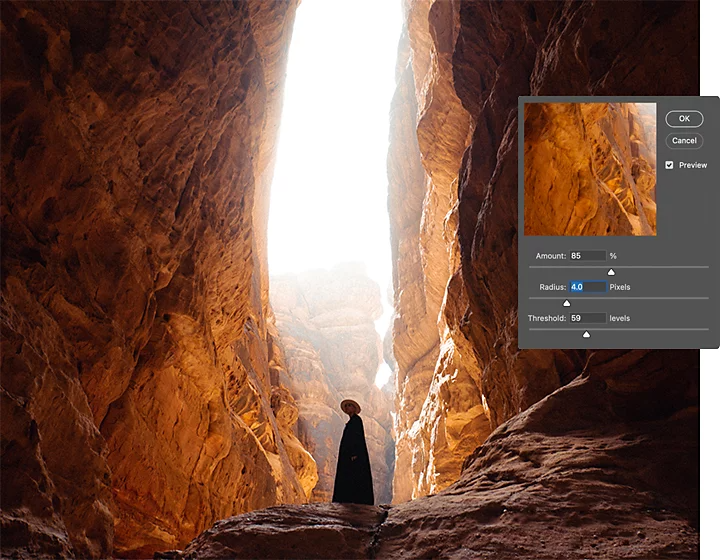
La Máscara de enfoque afecta al color de los píxeles y también al brillo. En las zonas con detalles sutiles y texturas de color complejas, el enfoque puede incrementar algunos valores de color y, al mismo tiempo, disminuir otros. Para impedir estos cambios de color, modifica el modo de fusión de la Máscara de enfoque.
Para modificar el modo de fusión del filtro Objeto inteligente, haz doble clic en el icono de Opciones de fusión situado a la derecha del nombre del filtro. Acto seguido, en el cuadro de diálogo Opciones de fusión, cambia el modo de fusión del filtro de Normal a Luminosidad. De este modo, los valores de color de la imagen original deberían preservarse.
La Máscara de enfoque es un filtro muy eficaz para crear imágenes impactantes con un elevado contraste. Si deseas utilizar un efecto de enfoque más sutil, puedes explorar otras herramientas en Photoshop.
Si quieres lograr un aspecto específico con tu enfoque, utiliza el enfoque Enfoque inteligente. “Si utilizas Enfoque inteligente, puedes controlar mejor la forma en que se aplica el enfoque a la imagen”, afirma Ramirez. Con esta herramienta, puedes ajustar el algoritmo de enfoque y controlar cómo afecta a las zonas de luz y oscuridad de la foto, gracias a lo cual puedes reducir el sonido sutilmente y eliminar el desenfoque gaussiano, entre otras opciones.
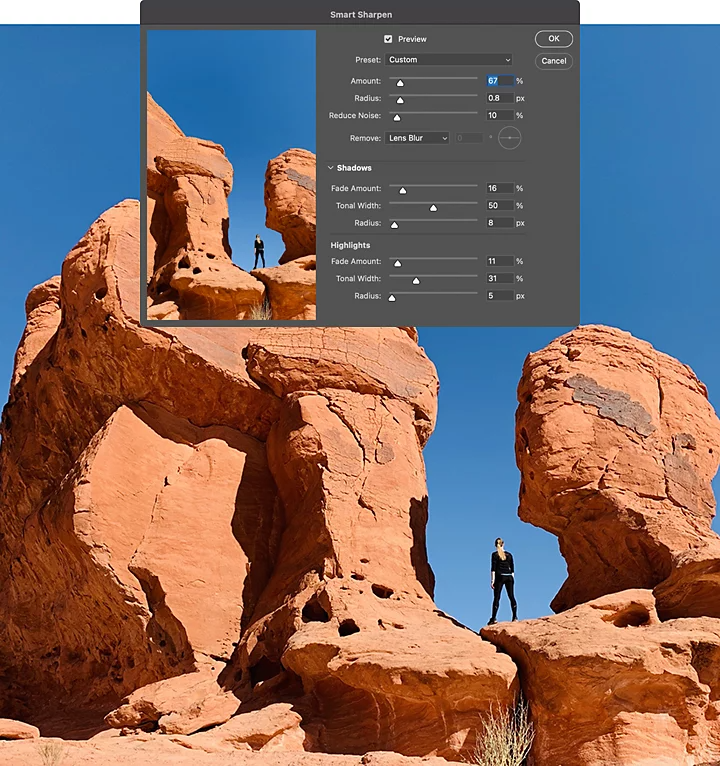

Edita, organiza, almacena y comparte fotos desde cualquier lugar.
Las preferencias de Camera Raw te ofrecen otra forma de crear imágenes enfocadas. “Camera Raw te ayuda a preservar una apariencia realista a medida que enfocas las fotos —explica Ramirez—. Viene especialmente bien si estás empezando, ya que es más difícil que se te vaya la mano”. La Máscara de enfoque es una herramienta un poco más avanzada, mientras que el enfoque de Camera Raw es un método más simple.
Este efecto te permite ajustar sutilmente la definición de una imagen incrementando el contraste, reduciendo el ruido o resaltando la textura de la imagen. Tan solo debes recordar que una foto mejorada no será más detallada que la original, pero el procesamiento de la imagen hará que parezca ligeramente más nítida.
A medida que vayas explorando cómo mejorar y enfocar las imágenes, experimenta con otras herramientas de Photoshop y prueba a ver cuál es la que mejor te funciona. También puedes probar a jugar con los colores, los efectos y los degradados para descubrir resultados artísticos inesperados.